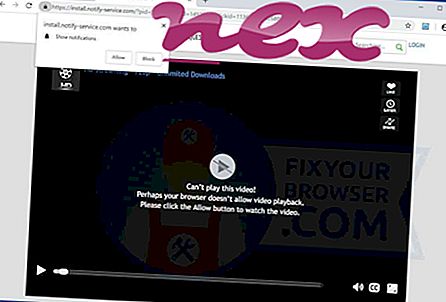Il processo noto come Microsoft OneDriveFile Co-Authoring Executable appartiene al software Microsoft OneDrive di Microsoft (www.microsoft.com).
Descrizione: FileCoAuth.exe non è essenziale per il sistema operativo Windows e causa relativamente pochi problemi. FileCoAuth.exe si trova in una sottocartella della cartella del profilo dell'utente, principalmente C: \ Users \ USERNAME \ AppData \ Local \ Microsoft \ OneDrive \ 19.086.0502.0006 \ . Le dimensioni dei file conosciute su Windows 10/8/7 / XP sono 214.656 byte (22% di tutte le occorrenze), 507.184 byte e altre 19 varianti.
Il programma non ha finestre visibili. Il file ha una firma digitale. Il file FileCoAuth.exe non è un file di sistema di Windows. FileCoAuth.exe è in grado di registrare input e monitorare applicazioni. Pertanto il livello di sicurezza tecnica è pericoloso al 35%, ma è necessario tenere conto anche delle recensioni degli utenti.
Disinstallando questa variante: in caso di difficoltà con FileCoAuth.exe, è possibile effettuare le seguenti operazioni:
Se FileCoAuth.exe si trova in una sottocartella di "C: \ Programmi" la valutazione di sicurezza è pericoloso al 38% . La dimensione del file è 214.656 byte (il 26% di tutte le occorrenze), 495.928 byte e altre 9 varianti. Il programma non è visibile Il file ha una firma digitale. Il file FileCoAuth.exe non è un file di Windows. FileCoAuth.exe è in grado di monitorare applicazioni e registrare input di tastiera e mouse.
Importante: alcuni malware si mimetizzano come FileCoAuth.exe, in particolare quando si trovano nella cartella C: \ Windows o C: \ Windows \ System32. Pertanto, è necessario controllare il processo FileCoAuth.exe sul PC per vedere se si tratta di una minaccia. Consigliamo Security Task Manager per verificare la sicurezza del tuo computer. Questa è stata una delle migliori scelte di download di The Washington Post e PC World .
Un computer pulito e ordinato è il requisito fondamentale per evitare problemi con FileCoAuth. Ciò significa eseguire una scansione alla ricerca di malware, pulire il disco rigido utilizzando 1 cleanmgr e 2 sfc / scannow, 3 programmi di disinstallazione non più necessari, controllando i programmi di avvio automatico (utilizzando 4 msconfig) e abilitando l'aggiornamento automatico 5 di Windows. Ricordarsi sempre di eseguire backup periodici o almeno di impostare i punti di ripristino.
Se dovessi riscontrare un problema reale, prova a ricordare l'ultima cosa che hai fatto o l'ultima cosa che hai installato prima che il problema apparisse per la prima volta. Utilizzare il comando 6 resmon per identificare i processi che causano il problema. Anche per problemi gravi, piuttosto che reinstallare Windows, è meglio riparare l'installazione o, per Windows 8 e versioni successive, eseguire il comando 7 DISM.exe / Online / Cleanup-image / Restorehealth. Ciò consente di riparare il sistema operativo senza perdere dati.
Per analizzare il processo FileCoAuth.exe sul tuo computer, possono essere utili i seguenti programmi: Un Task Manager di Sicurezza mostra tutti i programmi di Windows in esecuzione, inclusi processi integrati nascosti, come il monitoraggio della tastiera e del browser o elementi con avvio automatico. Un'esclusiva valutazione del rischio per la sicurezza indica la probabilità che il processo sia potenzialmente spyware, malware o Trojan. B Malwarebytes Anti-Malware rileva e rimuove spyware, adware, trojan, keylogger, malware e tracker dal tuo disco rigido.
File correlato:
cisvc.exe epuhelp.exe crossrider.exe FileCoAuth.exe inputhook.dll osa.exe desktop.scf zenmate.bat dvaptray.exe ekaiohostservice.exe clmsserverpdvd12.exe